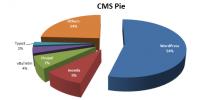Способы поиска в СПС «Кодекс. Краткая характеристика СПС «Кодекс
Обзор рынка СПС в России
На рынке справочно-правовых систем в России работает большое количество фирм как разрабатывающих собственные программные комплексы, так и обслуживающих существующие. Наиболее известны следующие продукты таких фирм (поданным АО "Консультант Плюс"):
"Консультант Плюс" (АО "Консультант Плюс");
"ГАРАНТ" (НПП "Гарант-Сервис");
"Кодекс" (Центр компьютерных разработок).
Системы, созданные государственными предприятиями для обеспечения потребностей в правовой информации государственных ведомств :
"Эталон" (НЦПИ при Министерстве юстиции РФ);
"Система" (НТЦ "Система" при ФАПСИ).
Кроме того, на российском рынке представлены такие системы, как:
"ЮСИС" (фирма "Инталекс");
"Референт" (ЗАО "Референт-Сервис");
"Юридический мир" (издательство "Дело и право");
"Ваше право" и "Юрисконсульт" (фирма "Информационные системы и технологии");
"1C: Кодекс", "1C: Гарант", "1C: Эталон" (компания "1C");
"Законодательство России" (Ассоциация развития банковских технологий) и некоторые другие.
«Юрисконсульт» располагает мощным нестандартным средством поиска, позволяющим сформировать запрос к базе данных на основе нескольких ключевых слов, выбранных из словаря. Этот словарь формируется при подготовке базы данных и содержит практически все термины, существующие в нормативных актах , в том числе географические названия и аббревиатуры . При загрузке в базу данных все документы проходят предварительную лингвистическую обработку, в ходе которой устанавливаются все случаи вхождения всех слов во все документы базы данных. В «Юрисконсульте» предусмотрена возможность получения списка документов, в которых есть ссылки на рабочий документ.
Справочно-информационная система «Юсис» содержит не только нормативные акты, но и научные комментарии к ним, выдержки из судебной, арбитражной и нотариальной практики. В пакет «Юсис» встроена система управления документооборотом, позволяющая регистрировать и учитывать документы, подготовленные с использованием «Юсис».
База данных ИНИОН (AISON - Automated Information System on Social Sciences) - полнотекстовая информационная система по общественным наукам. В нее входят 14 баз данных по различным направлениям, в том числе по тематике «Государство и право». Информация содержится в базе в виде журнальных статей и тезисов, а также книг, монографий, сборников статей. Каждый документ описывается следующими реквизитами: международный номер, собственный код документа, номер документа в базе, код языка публикации документа, библиографические данные (автор, название и др.), код рубрики, ключевые поисковые слова и другие данные. Пользователь имеет возможность поиска в базе по ключевым словам, рубрикам, именам авторов.
Правовая база “Суд и Арбитраж” разработана по специальному договору с Высшим Арбитражным Судом РФ и предназначена для профессионалов: адвокатов, юристов, участвующих в судебных разбирательствах, работников суда и прокуратуры, специалистов всех предприятий, защищающих свои права в суде.
“Суд и Арбитраж” бесплатно устанавливается во всех арбитражных судах России, благодаря чему материалы базы могут стать языком общения между практикующими юристами и представителями судебной системы.
В базе объединена вся практика ВАС РФ и Верховного Суда России, а также судов субъектов федерации по гражданским делам. Все прецеденты собраны воедино и можно посмотреть всю практику сразу.
Число пользователей американской компании LEXIS/NEXIS в более чем 60 странах мира превышает 650 000. Она считается самой популярной в мире компанией, специализирующейся на распространении разнообразной юридической информации в режиме ON-LINE.
2. За клиентом закрепляется специалист – сервисный инженер, который раз в неделю занимается обновлением системы, а также оказывает консультационную и техническую поддержку. Индивидуальный подход к клиенту – основной конёк «Консультанта плюс».
3. Согласно Единому стандарту обслуживания клиент может получить любой документ, позвонив в свой РИЦ по «горячей линии» или заказать выборку по определённой тематике.
4. Каждый региональный информационный центр предлагает собственные профконсультации. Замечу, что здесь работают очень сильные специалисты.
5. Каждый РИЦ проводит не менее 10 собственных семинаров по актуальным проблемам права, аудита и т. п. Причём, это не интернет-конференции, а семинары с именитыми лекторами, авторитетными докладчиками и аудиторией. Здесь ценят важность личного общения.
6. Специально для iPhone и iPad у «Консультанта» имеются мобильные приложения «Консультант Плюс: основные документы» и «Консультант Плюс: Студент», где можно воспользоваться кодексами, Федеральными законами РФ и СССР, международными правовыми актами, материалами судебной практики, путеводителями «Консультанта», справочниками и обзорами. Здесь присутствует два режима приложений: оффлайн-режим требует скачивание правовых актов из интернета, а онлайн-режим разрешает доступ ко всей нормативной базе проекта. Причём, можно использовать поиск через «Оглавление», стандартный поиск «по запросу», и голосовой. Под символом «i» есть доступ к дополнительным документам.
7. Популярен у пользователей бесплатный «Бюллетень Консультант Плюс» и платное издание «Главная книга», где анализируются текущие изменения в законодательстве. РИЦы выпускают собственные новостные бюллетени.
8. 24 часа в сутки в свободном доступе можно найти основные документы федерального законодательства и самые свежие документы за последние две недели. Доступ ко многим документам, а также к судебной практике и консультациям возможн в выходные дни, или в будни с 20.00 до 24.00.
9. С помощью онлайн-сервиса «Конструктор договоров» можно составить нужный типовой документ, просто внеся требующуюся информацию. Пока здесь около 20 шаблонов, но администрация утверждает, что это – не предел.
Демо-версия. Опробовать демо-версию СПС «Консультант Плюс» можно на официальном сайте.
СПС «Кодекс»
Характеристика. Система «Кодекс» появилась в 1991 году под эгидой Администрации Санкт-Петербурга, где и сейчас располагается головной офис компании. По России «Кодекс» распространяется стараниями дистрибьюторов .
«Кодекс» занимается разработкой двух систем:
· нормативно-технической;
· правовой.
Стоит отметить, что среди нормативно-технических систем «Кодекс» несомненно, лидирует, а вот в области права занимает лишь 3 место, после титанов «Консультант Плюс» и «Гарант».
Сине-желтый дизайн приятен для глаз. Верхняя строка «Кодекса» выглядит как браузер, с любой страницы СПС можно использовать 3 вида поиска. Уникальными в системе «Кодекс» являются следующие функции:
· поиск «судебный аналитик» помогает искать по фамилии судьи, по правовому рубрикатору, по цене иска и массе других параметров;
· можно одновременно просматривать информацию сразу в двух окнах: не обязательно закрывать старый документ, чтоб открыть новый. Например, при ознакомлении с Кодексом можно сразу читать и комментарии к статьям.
· настройки «налогового календаря» позволяют настроить его «под себя» и закрепить на рабочем столе;
· в «налоговом дайджесте» хранятся обзоры писем Минфина.
Дополнительные услуги «Кодекса». Разумеется, как и у конкурентов систему «Кодекс» обслуживают сервисные инженеры, которые всегда готовы оказать клиенту любую помощь и обеспечить техподдержку и проконсультировать.
1. По «горячей линии» можно заказать бесплатно любой документ, если он есть в базе этой СПС. Подборка документов по теме чаще всего не производится.
2. С помощью функции «задай вопрос эксперту»: 2-4 раза в месяц клиент может обратиться к специалисту и получить письменный ответ на интересующие его вопросы. Отвечают на вопросы специалисты из авторитетных аудиторских и юридических фирм. Таким образом, клиент экономит около 3000 рублей, ведь консультация специалиста такого уровня стоит обычно как раз не менее 3000 рублей.
3. Благодаря сервису «государственные и муниципальные закупки» у клиента есть возможность заказать отправить документы на проверку с помощью «горячей линии», онлайн-консультации или линии профессиональной поддержки от экспертов.
4. Семинары проходят раз в квартал, а то и раз в полгода. Сейчас идут разговоры о проведении на постоянной основе видеосеменаров, но пока и их очень мало.
5. СПС «Кодекс» выпускает ежемесячные бюллетени «Загляни в Кодекс», где публикуются новости законодательства, а также самого портал. Бюллетень можно почитать на официальном сайте «Кодекса», кроме этого дистрибьюторы бесплатно распространяют «Информационный бюллетень ЦНТД» – Центра Нормативно-Технической Документации.
Демо-версия. Проверить удобство и функциональность системы «Кодекс» можно с помощьюдемо-версии портала. Но доступными окажутся лишь нормативно-правовые акты, другие же документы будут представлены только заголовками.
Стоимость СПС
Дороже всех, безусловно, обойдётся система «Консультант плюс». За неё придётся выложить минимум 8.500, но с ежедневными обновлениями. «Гарант» мечтает обогнать СПС «Консультант Плюс», поэтому иногда занижает цены, базовый пакет стоит от 5000 рубл, но с ежемесячным обновлением, с еженедельным – уже более 6000 рубл. Если повезёт, то вы сможете купить базовый комплект со скидкой 30%. «Кодекс» тоже старается удерживать невысокую стоимость своего продукта и предлагает «гибкие» скидки. Даже со скидкой 30% их продукт стоит не менее 4500 в месяц (с одним обновлением).
Как выбрать подходящую вам СПС
Несмотря на схожесть всех отечественных справочно-правовых систем, они имеют некоторые различия. Так, можно выделить:
· функциональность системы: на одних порталах поиск документа удобнее, чем на других, комфортнее работать с документами и т. д.;
· набор дополнительных услуг и сервисов (семинары, журналы и т. д.);
· стоимость услуг и т. д.
Соответственно, при выборе СПС стоит руководствоваться несколькими факторами:
1. Выбирая СПС, нужно учитывать свою потребность в правовой информации, то есть, какова сфера деятельности вашей организации, какие именно законодательные акты вас чаще всего интересуют, кто из сотрудников будет использовать систему и в каком объёме.
2. СПС – это ваш официальный помощник, поэтому очень важно, чтобы у портала было качественное обслуживание, техподдержка, горячая линия, грамотное обучение, а также нужные вам дополнительные услуги. Следует заранее выяснить, что предлагает СПС в рамках сервисного обслуживания .
3. Вам должно быть комфортно с выбранной СПС. Обратите внимание на такие её атрибуты, как поиск, сохранение документа и проч. Важным является наличие аналитических материалов по документам и комментариев к ним.
Итак, прежде чем выбрать СПС, сравните несколько порталов, взвесьте все плюсы и минусы, и только потом принимайте решение. Идеально, конечно, если вы для начала протестируете справочно-правовые системы.
Теперь, несколько практических советов:
1. Жителям Санкт-Петербурга или фирмам, чей головной офис находится именно там, лучше всего выбрать «Кодекс», потому что в этой системе собран максимально информативный пакет юридических актов по Санкт-Петербургу, и эта база обновляется у «Кодекса» чаще всего.
2. Если вам нужны посещения специалистов СПС, то выбирайте «Консультант Плюс», сервисный инженер будет посещать вас еженедельно. Специалист из «Гаранта» будет наведываться к вам раз в месяц, чтобы обновить программы и предложить новые услуги, а менеджер «Кодекса» будет просто раз в месяц обновлять вашу систему.
3. Если организация работает по основной системе налогообложения, то лучше обратить внимание на «Консультант Плюс», потому что там больше документов. Несомненным плюсом является и «Путеводитель по сделкам». Зато в «Гаранте» масса комментариев, а также обилие книг, учебных пособий и статей из периодики. «Кодекс» интересен тем, что там корреспонденция счетов разбирается на практике.
4. Если организация работает по упрощенке, то, возможно, лучше будет приобрести СПС «Гарант», потому что в пакете будет только нужная информация, да и цена будет ниже, чем у «Консультанта Плюс».
5. Для тех, кому важны свежие новости, предпочтительнее остановиться на «Гаранте», где есть индивидуальная лента новостей, а также несколько вариантов поиска изменений в законодательстве. В принципе, у «Кодекс» тоже есть возможность создавать собственный список новостей.
6. Для юристов, скорее всего, будет выгоднее приобрести «Консультант Плюс», где выложено огромное количество статей из периодики, анализ судебной практики, путеводители, подборки решений и т. д. Впрочем, «Гарант» тоже будет очень полезен юристам, потому что там гораздо больше комментариев. Арбитражным юристам понравится «Кодекс», где есть единственный в своём роде поиск «Судебный аналитик», к тому же, здесь можно найти решения арбитражных судов первой инстанции, которые труднодоступны у «Консультанта Плюс» и «Гаранта».
7. Кадровикам идеально подойдёт «Кодекс», там есть «помощник кадровика», а «алгоритм оформления трудовых отношений» вообще незаменим. Да и дополнительной информации там очень много.
8. Техническим специалистамможно посоветовать «Кодекс», потому что там содержится справочная информация для каждой специальности с нормами, стандартами и консультациями.
9. Тех, кто занимается закупками, заинтересует опция «Государственные и муниципальные закупки. Справочник заказчика» СПС «Кодекс», где всегда можно проверить закупочную документацию на соответствие стандартам.
10. Для того, чтобы получить возможность посещать бесплатные семинары, нужно пользоваться услугами «Консультанта Плюс», потому что каждый региональный центр проводят свои собственные тренинги, лекции и т. д. У «Гаранта» есть регулярные трансляции из Москвы, а у «Кодекса» семинаров крайне мало.
11. Если операционную систему вашего компьютераможно назвать слабой, то лучше выбрать «Консультант плюс», который имеет минимальные требования для установки. Если вы пытаетесь выбрать между двумя другими СПС, то выбирайте «Кодекс», он хоть и требователен, но всё же менее, чем «Гарант», для которого 500 Мб, это «не серьёзно».
12. Для Android, iPhone и iPad бесплатные мобильные приложения есть у «Гаранта» и «Консультанта».
13. Если вам нужно работать с системой и дома и в офисе, то вам нужно приобрести «Гарант», чтобы пользоваться услугой «Домашний гарант», с помощью этой опции вы получите доступ рабочему комплекту системы. «Кодекс» вам предложит за небольшую доплату доступ к интернет-версии программы.
14. Если вам удобнее пользоваться системой с флэш-носителя, то покупайте «Консультанта», эта СПС сама может обновляться через интернет, «Гарант» имеет мобильную версию и вы сможете получать оповещения об изменениях в законодательстве. А вот «Кодекс» с флэшки тормозит и не обновляется.
15. Если вы хотите сэкономить, то выбирайте «Гарант» или «Кодекс», опираясь на предыдущие советы. Эти две СПС обойдутся вам примерно одинаково.
Федеральное агентство железнодорожного транспорта
Уральский государственный университет путей сообщения
Контрольная работа
По дисциплине информационные технологии
На тему «Решение задач управления персоналом с помощью справочно-правовой системы «Кодекс»»
Проверил Выполнила
преподаватель Студентка гр. УП-311
Фасхеева А. В. № зач. кн. 11-УП-1067
Шаповалова Е. А.
Екатеринбург 2014
1. Характеристика справочно-правовой системы «Кодекс»…………………...3
2. Роль справочно-правовой системы «Кодекс» в решении задач
управления персоналом…………………………………………………….….7
Список использованной литературы………………………………………...…13
1. Характеристика справочно-правовой системы «Кодекс»
В настоящее время в развитии всех справочно-правовых систем проявляются сходные тенденции - расширение спектра хранящихся в системе документов, улучшение программной оболочки систем, введение новых технологических возможностей. Фирмы-разработчики офис-юристов вводят в свои технологии то лучшее, что используется конкурентами. Вместе с тем, между существующими правовыми системами сохраняется много отличий, связанных с различными подходами к построению баз, к принципам их пополнения. Существует множество параметров, по которым можно сравнивать и оценивать справочные системы. К ним относятся:
объем информационного банка;
формирования пользовательской базы;
скорость поиска документов по базе;
актуальность информации и оперативность поступления документов;
степень аутентичности документов оригиналу;
юридическая обработка документов;
возможность удаленного доступа в базе через телекоммуникационные линии.
Справочно-правовые системы «Кодекс» разработаны информационно-правовым консорциумом «Кодекс» (Санкт-Петербург).
Системы «Кодекс» объединяют документы российского и регионального законодательства, судебной практики, образцы правовых и деловых документов, формы отчетности, справочные материалы, консультации, комментарий и другую информацию, необходимую в работе современных профессионалов.
В настоящее время в банке документов «Кодекс» содержится более 1 млн. документов. Среди разработок консорциума «Кодекс»:
профессиональные юридические системы, содержащие документы федерального и регионального законодательства, судебную практику, образцы правовых и деловых документов, формы отчетности, справочные материалы, консультации, комментарии и другие материалы, необходимые для работы любому профессионалу - «Законодательство России», «Региональное законодательство», «Международное право», «Бухгалтерский учет и налогообложение организаций» и др.;
специализированные справочные системы, включающие действующие на территории России нормы, правила и стандарты (ГОСТы, СНиПы, СанПиНы и т.д.), - «Стройэксперт-Кодекс», «Эксперт: ТЭК», «Нормы, правила, стандарты России» и др.;
технологии работы с документами и информацией: корпоративные системы электронного документооборота и делопроизводства, системы информационной поддержки законотворческой деятельности, автоматизированные системы судопроизводства и др. «Кодекс: Документооборот», «Кодекс: Судопроизводство», «Кодекс: Законопроект» и др.
В состав профессиональных юридических систем «Кодекс» входят универсальные и специализированные разделы, содержащие документы международного права, России и СССР, выпущенные высшими органами государственной власти и управления, а также разделы с законодательством субъектов РФ. В универсальные разделы включаются документы, относящиеся ко всем отраслям права. Специализированные разделы содержат полный комплект документов и сопроводительную аналитическую информацию по определенной тематике. Пользователи в дополнение к универсальным или специализированным разделам могут установить справочные и консультационные разделы.
Основные возможности справочно-правовой системы «Кодекс»:
Единое информационное пространство является главенствующим принципом, который объединяет весь спектр информационно-правовых и программных продуктов, выпускаемых под маркой «Кодекс». Модульность систем «Кодекс» дает пользователю возможность подключать любое количество различных баз данных от «Законодательства России» до «Судебной практики арбитражных судов округов» и работать с ними так же, как он работает с одной системой. При этом пользователь может свободно, при помощи гипертекстовых ссылок и специальных закладок-ярлыков, обращаться от нормативно-правового акта к документам судебной практики, освещающим отдельные статьи или положения данного акта. Кроме того, все необходимые документы в «Кодексе» можно сохранить в одну или несколько папок пользователя, которые подгружаются независимо от выбранного пользователем раздела. При этом каждый сохраненный документ будет отсортирован по соответствующим ярлыкам («Документы», «Типовые формы», «Материалы»). 1
В справочно-правовой системе «Кодекс» существует несколько видов поиска:
поиск по ситуации;
интеллектуальный поиск (разработчики понимают под ним возможность запроса в свободной форме с указанием даты принятия, номера документа и ключевых слов из названия или текста документа; в ходе поиска система самостоятельно анализирует данный запрос и выдает список документов, отсортированных по степени их близости к контексту запроса (от 1 до 100));
атрибутный поиск (поиск по заданным характеристикам: название, номер, вид документа);
интегрированные поисковые сервисы. В последней версии системы «Кодекс» можно использовать сквозной интеллектуальный поиск по всем подключенным разделам. В итоге отображается не только список найденных по запросу документов, но и приводятся такие ситуации и тематики (подразделы), которые косвенно относятся к данному запросу. 2
Кроме того, и программный комплекс «Кодекс» имеет другие возможности: позволяет сортировать и фильтровать полученные в результате поиска списки документов, устанавливать в тексте документов закладки и хранить документы в специально создаваемых пользовательских папках, переносить документы в Microsoft Word или в Excel и т.д.
В комплекс сервисных услуг входят установка и обновление систем, консультирование пользователей по работе с системой, экспресс-обучение пользователей, горячая линия. Поставка систем производится в локальной и сетевой версиях.
Ольга Лочек, эксперт журнала «Двойная запись»
Как выбрать электронную справочно-правовую систему (СПС)? Мы протестировали несколько наиболее распространенных программ с тем, чтобы желающим купить электронную базу документов было проще определиться с выбором системы.
Я решила самостоятельно поработать со всеми СПС, чтобы определить плюсы и минусы каждой. Программы оценивались по нескольким критериям: наличие документов регионального законодательства, судебной практики, возможность пользоваться базами документов вне офиса, например, на домашнем компьютере, удобство поиска информации, работа с текстом и, конечно, цена. Количество документов как критерий в статье не присутствует по двум причинам. Во-первых, в это понятие разработчики вкладывают разный смысл, например у одних – это все редакции одного документа, а у других – один документ, хоть и с учетом всех редакций. А во-вторых, пользователи обычно не работают со всеми документами, а те, к которым часто обращаются, есть во всех СПС.
В «эксперименте» приняли участие шесть систем: «ГАРАНТ», «КонсультантПлюс», «Энциклопедия российского права» (ЭРП), «Референт», «КОДЕКС» и «Консалтинг. Стандарт» . К справочно-правовым из них относятся только первые три системы. «Референт» провозгласил себя правовой системой нового поколения, а «КОДЕКС» – не справочной, а информационно-правовой. «Консалтинг. Стандарт» – информационная аналитическая система, в которой можно не только найти документ, но и получить дополнительную информацию в виде аналитической справки по нужному вопросу. Тем не менее с точки зрения пользователя это не играет роли, и далее я буду называть их программами, или СПС.
Все системы хороши...
Выбирая СПС, учтите, что купить можно не только комплект баз, а отдельные модули (например, «Российское законодательство», «Законодательство Москвы»), которые вам нужны. В разных программах они разные. В частности, базы региональных документов предлагают «ГАРАНТ», «КонсультантПлюс» и «КОДЕКС». «Референт» и ЭРП ограничиваются законодательством Москвы.Судебная практика лучше всего представлена в «КонсультантПлюс», «ГАРАНТе» и «КОДЕКСе», где можно найти постановления федеральных окружных судов. При этом в «ГАРАНТе» и «КОДЕКСе» отдельным блоком присутствуют налоговые споры. Пользователи «КОДЕКСа» могут ознакомиться в том числе и с решениями областных арбитражных судов. В остальных СПС значительно меньше судебных дел, в основном имеются только решения ВАС РФ, Верховного и Конституционного судов. У ЭРП судебная практика собрана на отдельном диске, но в ней представлены дела только по шести округам. Там не удастся найти информацию по арбитражу Северо-Кавказского, Дальневосточного, Поволжского и Центрального округов.
Базой, купленной на диске, можно пользоваться на любом компьютере, в том числе и дома. На диске можно приобрести «ГАРАНТ», «Референт», ЭРП и «Консалтинг. Стандарт». Впрочем, все эти системы, кроме последней, могут быть установлены и на жесткий диск компьютера. Но у работы с диском есть свои недостатки. В первую очередь, потому что полноценные базы на один диск не умещаются. Мало того, что CD приходится постоянно менять в дисководе, к тому же ссылки на документы, расположенные на разных дисках, не работают.
Для некоторых важно, включены ли в базу периодические издания. Больше всего их в системе «ГАРАНТ» (37 федеральных изданий и ряд региональных), меньше – в «КонсультантПлюс» (13 изданий), «Референте» и «КОДЕКСе». В ЭРП есть архив только одной газеты.
Помимо большого выбора изданий, в «ГАРАНТе» и «КонсультантПлюс» есть справочная информация (курсы валют на любую дату, ставки рефинансирования, МРОТ, сроки уплаты налогов и пр.). Подобные справочники есть еще в «КОДЕКСе» и базе «Консалтинг. Стандарт», но они значительно меньше.
Поиск по реквизитам
Поиск документа – та функция, которая для многих пользователей определяет выбор базы данных. Самое простое – найти документ, если известны его реквизиты. Практически во всех системах, кроме «КонсультантПлюс», сначала нужно выбрать вид поиска «по реквизитам». В «КонсультантПлюс» – единое окно, предназначенное как для поиска по реквизитам, так и для поиска, если они неизвестны, что очень удобно.После «КонсультантПлюс» наиболее удобный поиск – в программе «Референт». В отличие от других баз, в «Референте» не нужно нажимать лишнюю кнопку, чтобы выйти в перечень выбираемых данных (как в ЭРП, «ГАРАНТе» и «КОДЕКСе»). Однако чтобы перейти от одного реквизита к другому, нужно заполнить разные разделы окна.
На третьем месте – «ГАРАНТ», у которого, хотя и предусмотрено одно окно для поиска, неудобно выбирать из перечня вид документа (приказ, закон, распоряжение) или наименование ведомства, выпустившего документ. Другой недостаток этой СПС в том, что если вы кроме реквизитов забиваете еще и слово, задать их для поиска в названии документа и в тексте одновременно нельзя, в отличие от того же «КонсультантПлюс». Кроме того, система не обнаружит орфографическую ошибку, если ее допустить, и вы просто не найдете искомый документ. «Референт», «КонсультантПлюс», «КОДЕКС» и ЭРП ошибку обнаружат. Ни «ГАРАНТ», ни «КонсультантПлюс» не найдут документ, если вы неправильно укажете окончание слова. Разработчики «КонсультантПлюс» оказались дальновиднее – база ключевых слов в системе включает в себя и их корневые основы, чтобы не было путаницы с окончаниями. В «КОДЕКСе» и «Референте» программа сама подчеркнет основу слова, по которой будет искать документ, и если вы допустили ошибку, ее можно вовремя исправить.
«Консалтинг. Стандарт» не ограничивает список искомых документов, выдавая все, где встречаются ключевые слова. Так, несмотря на поиск закона (строка «Вид документа») о применении контрольно-кассовой техники, в списке найденных документов оказался еще и приказ МНС, в названии которого встретились заданные слова. Когда программа так плохо фильтрует документы, это очень мешает при поиске нужных текстов.
Самый неудобный поиск по реквизитам, на мой взгляд, в ЭРП. Во-первых, при поиске в этой базе невозможно предусмотреть расположение слов в тексте (вместе, в виде словосочетания, или отдельно). Во-вторых, программа при подборе слова из словаря самостоятельно может изменить окончание. Как следствие – документ не найдется.
Когда известна лишь часть реквизитов, в «Референте» и «КОДЕКСе» удобнее воспользоваться быстрым поиском, введя в одной строке через пробел только известные вам реквизиты. Соответственно нет нужды последовательно заполнять предусмотренные строки.
Когда реквизиты неизвестны
Когда все реквизиты документа неизвестны, что чаще всего и бывает, на первое место по удобству поиска выходит «КОДЕКС», в котором есть функция «интеллектуальный поиск». В нем можно задать проблему, а не фрагмент текста. Например, когда нужно было найти, на основании какого документа размер больничного зависит от стажа, не зная ни реквизитов документа, ни даже приблизительно фрагмент текста, мне не пришлось сочинять, какими фразами это могли изложить чиновники, а достаточно было обозначить проблему: «размер больничного в зависимости от стажа». Система подобрала список из 45 документов, и нужное мне постановление было вторым.«Референт» позволяет просмотреть не только список всех документов, но и часть текста, в котором встречаются искомые слова. Не нужно открывать каждый документ списка, достаточно лишь ознакомиться с избранным текстом из него. Кроме того, в этой СПС есть возможность уточнять данные поиска, например, после формирования списка по фрагментам текста можно отфильтровать полученный список по статусу документа.
При сложном поиске по словосочетаниям в «Референте», ЭРП, «Консалтинг. Стандарте» и «КОДЕКСе» главное преимущество в том, что можно набирать фразу, не заботясь о последовательности слов и правильности окончаний. Система выполнит поиск документов, осветивших проблему. В «Референте» далее можно еще раз детализировать условия поиска, выбрав одну из «стратегий»: по фрагменту текста; по словам, встречающимся в документе, и по базовым документам по вопросу. Как показывает опыт, лучше всего искать по фрагменту текста. Причем перечень найденных документов распределяется на несколько списков по степени совпадения слов в документах и запросе. То есть сначала вы работаете с документами, которые соответствуют запросу на 100 процентов.
Та же функция есть и у ЭРП (второе место). Например, по словосочетанию «транспортные расходы» она сначала ищет документы, где эти слова расположены рядом, а потом – нормативные акты, где просто есть эти слова. Несмотря на то что такая функция не предусмотрена в «ГАРАНТе», по возможностям поиска неизвестного документа я бы тоже присвоила этой СПС второе место. В ней можно искать документы сначала по ситуации, а затем по реквизитам, задав ключевые слова. Причем второй вид поиска проводится уже не по всей базе, а по сделанной программой выборке.
Работа с текстом
Если вам нужны не только последние версии документов, но и те, что действовали до принятия изменений, лучше выбирать системы, которые выдают перечень всех редакций («КонсультантПлюс», «Референт», «Энциклопедия российского права»). Когда главное в документе – действующая его редакция, лучше всего подойдут «ГАРАНТ» и «КОДЕКС».Важно, чтобы в системе была строка так называемых закладок, которые чаще всего располагаются внизу экрана, с каким бы документом вы ни работали. По закладкам можно быстро получить информацию о документе: когда он был опубликован, вступил в силу, зарегистрирован ли в Минюсте, ссылки на документы, его разъясняющие, и т. д. В «ГАРАНТе» такой строки нет, в нем для получения информации о документе приходится возвращаться в меню. То же самое можно сказать и об ЭРП, в которой вообще мало функций по настройке.
У всех систем предусмотрена такая закладка, как оглавление, но удобнее всего ею пользоваться в «КонсультантПлюс», поскольку она позволяет из любого фрагмента текста перейти в оглавлении именно на ту статью или главу, где находится этот фрагмент. При работе с другими СПС вам придется вернуться по тексту до начала статьи, что очень неудобно в больших документах.
Больше всего закладок предусмотрено в «КОДЕКСе». Кроме обычных, корреспондирующих (разъясняющих открытый документ) и респондирующих (тех, которые этот документ разъясняет), пользователи этой системы могут в отдельном окне увидеть все нормативные акты, на которые есть ссылки в документе. Кроме того, в отдельном окне можно сразу ознакомиться с судебной практикой, в которой рассматривались спорные положения изучаемого вами документа. Дополнительная закладка позволяет увидеть формы деклараций, на которые ссылается документ.
В «Референте», воспользовавшись функцией «Навигатор», можно получить список документов, на которые есть ссылки и которые сами упоминают найденный документ. Перечень может быть представлен и в виде схемы, но эта функция интересна, скорее, юристам или студентам, сдающим право.
Сколько стоит
Если покупатель выбирает между системами, которые стоят примерно одинаково, решающими факторами скорее всего будут удобство поиска или работы с текстами, а также тематика модулей. Чтобы сравнить СПС по ценам, рассмотрим стоимость не комплектов, а только блоков, которые есть во всех системах (федеральное и московское законодательство, судебная практика без учета дел окружных судов), и стоимость ежемесячного обновления.Дешевле всего обойдется ЭРП. Так, сборник федерального законодательства можно купить за 648 рублей, при подписке – 624 рубля. Правда, заплатить придется не меньше чем за три месяца, то есть 1872 рубля из расчета, что ежемесячно вы будете получать новый диск. Стоимость диска в месяц будет еще ниже, если подписаться на полгода – 583 рубля или год – 486 рублей. Годовая подписка на весь комплект ЭРП, включающий федеральное и московское законодательство с ежемесячным обновлением и образцы документов, судебную и арбитражную практику – с ежеквартальным обновлением, обойдется в 14 040 рублей. На мой взгляд, не стоит приобретать диск с формами документов, поскольку дешевле купить сами формы, если компьютерная программа их не формирует. Работая с диском, вы не сможете перенести документ в Excel. А заполнять документ в Word оказалось очень неудобно, такое оформление ничем не отличается от заполнения вручную.
На втором месте по цене находится «Консалтинг. Стандарт», который стоит ориентировочно 7600 рублей. После покупки первого диска вы получите право на бесплатное обновление в течение трех месяцев. А последующие диски обойдутся вам примерно в 4700 рублей за три месяца. Обратите внимание, что в отличие от всех остальных систем «Консалтинг. Стандарт» не обновляется через интернет.
Все остальные компании продают не только отдельные блоки (федеральное и региональное законодательство, судебная практика и т. д.), но и комплекты, предназначенные для бухгалтеров, юристов или руководителей. Сравним комплекты, предназначенные для бухгалтера. Так, самый дешевый набор документов – в «Референте». Комплект стоит от 6762 рублей, с ежемесячной абонентской платой – 744 рубля. В этот блок, кроме федеральных документов по налогообложению и бухучету, входят блоки «Аудитор» (который содержит перечень ответов аудиторов на вопросы налогоплательщиков, а кроме того, позволяет пользователям получить ответ на свой вопрос в течение трех дней) и «Московские документы». Остальные комплекты обойдутся дороже.
«КонсультантПлюс» предлагает систему «КонсультантБухгалтер: ВерсияПроф». В ней меньше документов, чем в комплектах для бухгалтера в других СПС, но и цена на нее ниже. Если вам дополнительно нужна судебная практика, придется купить отдельный блок. Дешевле всего обойдется диск ЭРП (648 рублей), но он выходит один раз в два месяца. Правда, в течение этого времени можно получать документы через интернет. А вот комплект документов с арбитражной практикой, сложившейся по округам, отдельно можно докупить только у «КОДЕКСа» и «КонсультантПлюс».
Единая линия программных и информационных продуктов "Кодекс. Назначение, состав, отличительные особенности систем. Особенности использования
Информационно-правовые системы серии «Кодекс»
Разработчиком информационно-правовой системы (ИПС) «Кодекс» является государственное предприятие «Центр компьютерных разработок» (ГП «ЦКР», Санкт-Петербург), созданное в начале 1991 г.
Продажи первой версии системы, содержащей нормативные акты Санкт-Петербурга и России, начались в мае 1992 г.
Распространение ИПС «Кодекс» до середины 1994 г. ограничивалось в основном регионом Санкт-Петербурга и области, однако позднее были предприняты активные действия по созданию собственной сети распространения на территории России.
По данным компании, представительства «Кодекса» располагаются более чем в 80 наиболее крупных городах России. Всего же насчитывается свыше 150 центров, для которых распространение ППС «Кодекс» является основным видом деятельности .
ИПС «Кодекс» относится к программным продуктам, выполненным на хорошем профессиональном уровне, обладающим положительными характеристиками по всем основным параметрам (полнота, оперативность, юридическая обработка и др.).
Единая линия информационных и программных продуктов "Кодекс" объединяет разнообразные информационно-правовые системы, каждая из которых включает один из программных комплексов и набор информационных разделов базы данных . Банк данных "Кодекс" на сегодняшний день - один из крупнейших в России и содержит более 1 000 000 нормативных актов, проектов законов, комментариев, консультаций, разъяснений, примерных форм правовых документов, различных аналитических и справочных данных. Для удобства использования база данных "Кодекс" разбита на информационные разделы.
В состав единой линии входит несколько программных комплексов, которые могут удовлетворить потребности самых взыскательных пользователей. Все эти программные комплексы работают с единым информационным банком и отличаются только особенностями тех операционных систем, которые установлены у пользователя. В настоящее время наиболее распространена версия для операционной системы Windows. В зависимости от числа пользователей, имеющих возможность одновременной работы с банком данных , программный комплекс может работать в однопользовательском или сетевом режиме. Одновременно пользователи, имеющие устаревший парк компьютеров, могут воспользоваться DOS - версией "Кодекс". Для тех организаций, которые оснащены собственными разветвленными компьютерными сетями, предлагается Intranet/Internet - версия программного комплекса.
Основные свойства ИПС "Кодекс"
Информационный сервис, предоставляемый системами "Кодекс", не ограничивается сбором, хранением и поддержанием в актуальном состоянии документов в базе данных. Каждое новое поколение систем, с одной стороны, предоставляет новый, более широкий набор средств по работе с информационными ресурсами, а с другой, становится более простым и дружественным пользователю.
Удобство в работе, дружественный интерфейс. Простота и легкость при использовании систем сочетаются с богатыми сервисными возможностями по работе с документами. При использовании версий "Кодекс-сервер" и "Кодекс для Word" пользователь освобождается от необходимости изучения нового интерфейса и может работать с правовой информацией при помощи хорошо знакомых программ.
Единое информационное пространство. Независимо от количества подключенных информационных разделов работа осуществляется в едином информационном пространстве. Поиск осуществляется одновременно по всем разделам, и формируется единый список документов.
Гипертекстовые ссылки. Обеспечивают возможность мгновенного перехода между документами как в пределах одного раздела (документа), так и между разделами. В системах отслеживаются логические связи между документами (редакции документа, бланкетные и отсылочные нормы). Для каждого документа формируются списки корреспондентов и респондентов.
Поисковые возможности. Поиск документов возможен по его атрибутам (названию, виду документа, дате принятия и т. п.) или по контексту (по любому слову или фразе, содержащимся в искомом документе). При использовании поиска по ситуации и интеллектуального поиска запрос формируется на естественном языке. Отдельные тематические разделы дополнены специальными видами поиска: по комплексу, по делам, по виду суда и т. д. В настоящее время для аналитической работы наибольшее значения имеют развитые возможности различных видов контекстного поиска.
Работа с документами. Дополнительные возможности по работе с результатом поиска: фильтрация и сортировка списков документов, выполнение над ними логических операций дополнения, объединения и пересечения, создание неограниченного количества папок для хранения документов или списков, установка закладок в документах, сохранение запросов на поиск и многое другое.
Работа с офисными приложениями. Списки или тексты документов можно одним нажатием мыши преобразовать в формат MS Word и работать с ними, пользуясь всеми возможностями текстового редактора. При этом сохраняются все параметры форматирования документов.
Развитая система встроенной помощи.
Всплывающие подсказки, контекстно-зависимое меню, подробная электронная документация, рекомендации по выполнению функций существенно облегчают работу с системами. В разделы с законодательством включена юридическая справка, в которой даны разъяснения юристов по вопросам вступления в силу, изменения и прекращения действия правовых актов , разрешения противоречий нормативных актов, вопросам регистрации актов в Министерстве юстиции России. Информация, содержащаяся в справке, представляет особую ценность для пользователей, не имеющих специального юридического образования .
Концепция продуктов "Кодекс" заключается в следующем: соответствие самым современным стандартам пользовательского интерфейса, развитые возможности аналитической работы для пользователя со средним и высоким уровнем потребностей.
“Кодекс” ориентирован на пользователей, работающих с современными программными продуктами, прежде всего Microsoft Office в среде Windows. Для них "Кодекс" представляет знакомую стандартную среду.
"Кодекс" при этом реализует две модели работы пользователя:
Упрощенную модель для пользователя с простыми потребностями (поиск по ситуации, простой поиск);
Модель с развитыми возможностями по аналитической работе, работе со сложными документами, рассчитанными на "продвинутого" пользователя.
Профессиональные юридические системы "Кодекс".
Универсальные, тематические разделы и разделы с судебной практикой
Назначение и порядок формирования ИПС
Профессиональные юридические системы "Кодекс" представляют собой полнотекстовые информационно-правовые системы. Эти системы содержат электронные тексты нормативных актов российского и регионального законодательства, документы международного права и иностранное законодательство, примерные формы правовых и деловых документов, собрание судебной и арбитражной практики, комментарии, статьи, консультации юристов и аудиторов, словари юридических и бухгалтерских терминов, электронные версии печатных изданий на тему права и экономики и многое другое. Фактически ИПС предоставляют весь спектр правовой информации, который может понадобиться пользователю для принятия юридически правильного решения
Уже говорилось о величине массива правовой информации. Совершенно очевидно, что ни один информационный банк не в состоянии объединить воедино весь этот массив. Ведь только за последнее десятилетие федеральными и региональными органами власти и управления было принято несколько миллионов актов. Именно поэтому профессиональные юридические системы "Кодекс" строятся по модульному принципу: программный комплекс и набор информационных разделов. В соответствии с объемом решаемых задач и сферой интересов пользователь может выбрать любое количество тематических информационных разделов.
Разработчики любой ИПС большое значение придают критериям разбивки правовой информации на отдельные информационные разделы (блоки) и создания ряда комплексных систем, состоящих из разделов с взаимосвязанной структурой:
1. Формирование информационных разделов в соответствии с видами правовой информации. Мы перечислили основные виды правовой информации и дали их характеристику в 1.2. Как правило, документы, отнесенные к различным видам правовой информации, включаются в разные разделы, хотя часто для удобства пользователей в базы с нормативными актами включаются комментарии законодательства или законопроекты.
2. Деление правовой информации по территориальному признаку.
При этом выделяют международные, федеральные, региональные и местные (муниципальные) правовые акты.
3. Разделение правовой информации по отраслевому (ориентированному на определенный круг потребителей) либо тематическому признаку. Ниже мы более подробно рассмотрим данный вопрос, оценив достоинства и недостатки различных подходов.
4. Создание комплексных систем. Эти системы состоят из нескольких разделов, содержащих разнородную информацию, и предназначены для наиболее полного обеспечения информационных потребностей пользователей в правовой информации.
Первые два критерия разбивки массива правовой информации не вызывают вопросов, поэтому остановимся более подробно на 3-м и 4-м.
Существуют различные подходы к решению данной проблемы. При этом они часто используются одновременно. Существуют три основных способа разбивки информации по законодательству.
Первый способ основан на формировании раздела универсального характера, содержащего документы по всем отраслям законодательства.
Второй способ , получивший наибольшее распространение, состоит в отборе документов по различным отраслям права, но предназначенных для использования определенными группами потребителей. При этом количество документов в различных разделах может существенно отличаться. Так, один раздел может содержать по ряду отраслей только нормативные акты общего значения, а другие отрасли представлены еще и нормативными актами, рассчитанными на определенный круг потребителей, объединенных общим признаком (род занятий, пол, проживание на определенной территории и т. д.), правовыми актами официального разъяснения и даже правоприменительными. Отбор актов и уровень представления той или иной отрасли зависит от интересов определенной группы потребителей. Для каждой такой группы создается специализированный раздел, охватывающий весь круг их интересов (по всем тематикам).
Третий способ основан на формировании тематических разделов. Каждый такой раздел содержит весь спектр документов по определенной тематике - от нормативных правовых актов до правоприменительных актов.
В настоящее время разработчики ИПС используют все способы формирования информационных разделов по законодательству. Однако область применения разделов существенно различается по кругу пользователей.
Комплексный подход к формированию информационных банков ИПС
Вопрос комплексного комплектования информационных ресурсов, передаваемых пользователю в составе ИПС, решается каждым разработчиком по-своему. Сложность процесса комплектования состоит в неоднородности самой информации и необходимости объединить под управлением одного программного комплекса базы данных с различной структурой. Эта задача усложняется необходимостью сохранения требуемого пользователю информационного и юридического сервиса. Например, возможность перехода по гиперссылкам из раздела с региональным законодательством в раздел с федеральным и т. д.
Для реализации комплексного подхода в решении задачи правовой информатизации консорциум "Кодекс" предлагает пользователям информационно-правовые абонементы как форму унифицированной поставки информационно-правовых систем. Абонементы наилучшим образом смогут удовлетворить потребности различных категорий пользователей, при оптимальном соотношении цена/качество.
Абонементы представляют собой комплект информационных разделов, сформированный на основе изучения запросов пользователей и наиболее полно соответствующий их профессиональным интересам. Такой принцип комплектования систем, такая "информационная архитектура" систем является "изобретением" консорциума "Кодекс" и представляет собой образец информационно-консультационных систем будущего. Особенность информационно-правовых абонементов в том, что в одном информационном продукте объединяются разнородные информационные разделы, каждый из которых представляет собой самостоятельный интеллектуальный продукт (информационно-справочную систему), дающий пользователю расширенный сервис по работе со специальным массивом информации. В настоящее время пользователям предлагаются несколько видов абонементов, познакомиться с которыми можно в каталоге "Продукции "Кодекс".
Поисковые возможности
4.1. Особенности интерфейса
Информационная система "Кодекс" обладает разнообразными возможностями поиска. К любым информационным материалам в базе данных существует несколько путей. В зависимости от стоящей проблемы и опыта работы с системой пользователь сам может выбрать наиболее оптимальный путь поиска.
В настоящее время практически во всех системах присутствуют тематический, атрибутный виды поиска, поиск по ситуации и контексту. Рассмотрим более подробно возможности этих видов поиска, одновременно описывая эффективные методы использования различных видов поиска в зависимости от ситуации.
Логика работы пользователя. Назначение различных видов поиска
В зависимости от поисковой задачи действия пользователя могут быть различными. Существует две основные ситуации, когда пользователю необходим конкретный документ или информация по конкретному вопросу. В первом случае, как правило, известны какие-либо реквизиты документа. При этом наличие точных реквизитов документа позволяет его найти без особого труда.
Во втором случае надо начинать с максимально широкого запроса. При этом часто приходится формировать несколько вариантов запросов и использовать различные поисковые механизмы. Желательно сохранять найденные списки документов в так называемых "папках" (об этом будет рассказано ниже), чтобы иметь затем возможность легко уточнить сделанные запросы.
Таким образом, в различных ситуациях следует использовать различные виды поиска, например:
1. Точно известно, какие документы и материалы нужны и где они находятся, - атрибутный или простой поиск для получения необходимой выборки.
2. Если пользователя интересует проблема, но он недостаточно четко знает ее границы и что к ней относится, тогда система предлагает три варианта действий:
Совершить экскурс в область тематических комментариев (тематический поиск);
Провести в базе данных интеллектуальный поиск;
Использовать поиск по ситуации.
3. Если ранее уже был создан ряд выборок документов (материалов) и сохранен в соответствующих папках пользователя и (или) сделаны закладки в текстах найденных документов (тематических комментариях), тогда достаточно вывести на экран информационное окно "Главная папка" с помощью команды "Папки пользователя" меню "Поиск" или нажатием соответствующей кнопки панели инструментов и выбрать в списке данного информационного окна папку с необходимой выборкой документов или списком закладок.
Каждый из видов поиска имеет преимущества и недостатки. Остановимся на них более подробно:
Поиск по обязательным атрибутам наиболее объективен, но в реальных ситуациях точные реквизиты документа зачастую неизвестны или известны только примерно. Даже один неверно указанный реквизит не позволит найти нужный документ;
Полнотекстовый поиск также достаточно объективен (выбранное слово либо есть в тексте, и тогда документ будет найден, либо его нет), но требует дополнительной информации об используемых законодателем терминах, синонимах, порядке расположения слов в словосочетаниях и т. д. Таким образом, при использовании данного вида поиска, как правило, можно либо не найти документов вообще, либо найти очень много "лишних" документов;
Поиск по классификаторам более субъективен и зависим от качества юридической обработки документов;
Поиск по тематике наиболее субъективен, так как в наибольшей степени зависит от мнения юриста, принимающего решение о классификации данного документа.
При формировании запроса на поиск наиболее разумно сочетать все указанные возможности поиска.
Атрибутный поиск
В основе атрибутного поиска лежит возможность приписать документам, помещаемым в информационный банк, некие атрибуты. При этом каждый документ имеет несколько независимых друг от друга атрибутов. Это позволяет эффективно находить документы даже при отрывочных сведениях о них. Все атрибуты, приписанные документам, можно разделить на обязательные и специальные, постоянные и временные. Например, к обязательным атрибутам относятся тип документа, принявший орган, дата принятия и т. д. Специальные атрибуты - это те, которые либо необязательны, либо свойственны только некоторым документам из всего массива информации, либо присваиваются разработчиком с известной долей субъективизма. Например, присвоение тому или иному документу атрибута "тематика".
Более или менее точно известно, какие документы или материалы требуется найти, т. е. известны значения некоторых атрибутов документов или достаточно определенно можно воспроизвести содержимое документа (контекст);
Требуется осуществить поиск по комбинации различных атрибутов документа.
Главная особенность универсального атрибутного поиска - возможность гибко комбинировать признаки поиска и границы поиска (область документов или тематические комментарии).
Если в системе подключено несколько информационных разделов, то перед началом процедуры формирования поискового запроса рекомендуется задать границы поиска при помощи специального диалога "Где искать". Затем можно формировать сам запрос на поиск.
Наиболее эффективен атрибутный поиск, если точно известно, какие документы и материалы нужны и где они находятся. Перечислим атрибуты документов, по которым проводится поиск.
Поисковая карточка содержит 18 параметров для задания условий:
1. вид документа,
2. принявший орган,
3. номер документа,
4. дата принятия,
5. тематика,
6. дата редакции,
7. дата изменения,
8. статус (действующий/недействующий),
9. дата начала,
10. дата окончания,
11. опубликование,
12. номер регистрации в Минюсте,
13. дата регистрации в Минюсте,
14. дата внесения в БД,
15. тип документа,
16. ситуация,
17. название,
18. текст.
Почти во всех атрибутах пользователю предлагается выбирать значение из справочника-словаря (классификатора), в котором приведен исчерпывающий перечень возможных значений данного атрибута. Однако иногда разработчик тем самым заставляет пользователя долго работать в больших списках (особенно если в таком виде представлены атрибуты даты или номера).
Для ввода значений атрибутов "Вид документа" и "Принявший орган", как правило, используются специальные классификаторы. Однако наличие таких списков-словарей требует от разработчика постоянного пристального внимания к изменениям, происходящим в наименованиях органов власти и в структуре органов власти. Одной из существенных проблем при поиске с использованием атрибута "Принявший орган" является тот аспект, что достаточно часто с изменением структуры Правительства РФ изменяется спектр полномочий того или иного государственного органа. В результате для неискушенного пользователя не всегда очевидно, что те или иные документы, относящиеся к полномочиям конкретного органа власти, могут иметь другое значение атрибута "Принявший орган".
Списки значений данных атрибутов достаточно велики (за исключением атрибута "Действующий/недействующий"), но для выбора нужного значения можно воспользоваться быстрым контекстным поиском по списку атрибутов. Для этого, находясь в окне списка значений атрибутов, нажмите первую букву наименования атрибута, и курсор выбора тут же встанет на первое значение, начинающееся с этой буквы, введите следующую букву и т. д., первая отсутствующая в названии буква исчезнет из поисковой цепочки и прозвучит сигнал ошибки.
По атрибуту "Дата принятия"
существует возможность задавать дату и точно, и как диапазон, в произвольном виде. Например, принятые в конкретный срок, а также до и/или после определенной даты.
Значение атрибута "Номер документа"
может задаваться в качестве символьной строки или из списка. В первом случае можно ввести известный номер документа (поиск на точное совпадение) или воспользоваться служебным символом "*" в поисковом запросе (поиск по шаблону). Во втором - ввести произвольный номер документа нельзя, существует словарь номеров, куда вносятся автоматически все номера поступающих документов. Такой способ ускоряет поиск, сразу после выбора конкретного номера документы уже найдены. В то же время, если пользователь неточно помнит номер документа (особенно его начало), найти таковой практически невозможно.
При использовании значений атрибута "Тематика"
необходимо быть юридически грамотным. Классификатор может быть представлен в иерархическом, с возможностью раскрытия подчиненных тематик, или в линейном виде. Опции фильтрации, сортировки, как правило, в классификаторах не предусмотрены (но виды и органы автоматически упорядочены по алфавиту). В классификаторах возможен поиск фразы или слова, входящего в название тематики, вида, органа, по умолчанию окончания не отбрасываются, нужно догадаться набирать слова без них.
Изменение условий поиска
Чтобы изменить условие поиска, с помощью которого была получена текущая выборка, необходимо воспользоваться командой меню "Поиск" ("горячая" клавиша ). Для снятия всех условий поиска следует использовать команду контекстно-зависимого меню - "Удалить все условия" ("горячая" клавиша -
Атрибутный простой поиск
Для упрощения работы с атрибутным поиском в системах "Кодекс" используется его упрощенный аналог. Данный вид поиска называется "простым" лишь потому, что система предлагает организовать поиск в выбранной вами области базы данных по ограниченному набору атрибутов.
Перечень поисковых атрибутов (окно-диалог "Простой поиск") зависит от того информационного раздела (набора разделов) базы данных, который определен в окне-диалоге "Где искать", наименования разделов, включенных в область поиска отражаются в справочном поле "Искать в" окна-диалога.
Для разделов страницы "Законодательство" - это шесть основных атрибутов, а если в область поиска будут включены разделы различной структуры (например, разделы страницы "Законодательство" и страницы "Юридический советник", то окно-диалог простого поиска будет содержать только поля ввода "Поиск по тексту" и "Название".
В эти поля вводятся поисковые слова (фразы). В первом случае контекстный поиск производится по всем материалам в выбранных вами информационных разделах, а во втором - по атрибуту "Название документа" .
Тематический поиск-просмотр
Тематический поиск наиболее удобен при поиске документов по интересующему вопросу. Этот вид поиска позволяет получить все документы по определенной тематике и рекомендуется использовать в следующих случаях:
· требуется получить список документов определенной тематической направленности;
· пользователь нечетко представляет проблему или ее границы, и ему нужно полистать и просмотреть наименования тематических рубрик, а потом выбрать соответствующий список документов;
· пользователь желает просмотреть тематический комментарий по какой-либо теме.
Работа с тематическими комментариями очень проста: следует передвигаться по наименованиям рубрик и, выбрав нужную, раскрывать ее, просматривая дальше подразделы (подрубрики) выбранной тематики, и т. д.
Интелектуальный поиск
Это мощное средство поиска в условиях, когда вы затрудняетесь точно сформулировать контекстный запрос, не знаете конкретных значений атрибутов или вас просто интересует вся содержащаяся в базе данных информация по какой-либо проблеме.
· пользователь затрудняется в точной формулировке запроса;
· пользователь точно не помнит термины, которыми характеризуется интересующая его проблема;
· пользователь хочет получить в результате поиска максимум документов (материалов), пусть даже отдаленно относящихся к интересующей его проблеме;
· сама проблема недостаточно конкретна.
В результате этого вида поиска формируется выборка материалов, где каждому элементу присвоен "вес", определяющий близость (соответствие) контексту искомого запроса, причем выборка отсортирована в порядке убывания "веса".
Поиск по ситуации
Другим способом упрощения поиска документов является использование специальных способов предварительной обработки документов.
Одновременный поиск по нескольким разделам
Программный комплекс "Кодекс" позволяет осуществлять поиск одновременно по нескольким установленным на компьютере информационным разделам базы данных. При этом следует учесть, что при поиске по нескольким разделам с различной структурой количество атрибутов в карточке-запросе будет изменяться.
При этом формируется единый список документов независимо от раздела, в котором он находится.
Работа с информационной справочной системой Кодекс начинается с Главной страницы , на которой расположены основные инструменты для работы с системой:
· Поисковая панель: можно выбрать интеллектуальный поиск или поиск по атрибутам.
· Новостные ленты: можно ознакомиться с наиболее важными новостями федерального законодательства, судебной практики и новостями по другим тематикам.
· Документы на контроле: можно увидеть, в каком количестве документов на контроле произошли изменения, а также просмотреть полный список документов на контроле.
· Информационные продукты: можно войти в информационные продукты, которые были вами приобретены. Информационные продукты – это наглядное представление всей информации из интересующей Вас отрасли.
· Кодексы РФ: можно освежить знания в какой-либо сфере, обратившись к нужному кодексу.
· Справочник государственных органов и учреждений: справочная информация об органах власти и их структуре, а также к документам, регламентирующим их деятельность.
Для возврата на Главную страницу из любого места системы используйте кнопку Главная страница.
Электронные справочные системы «Кодекс» содержат нормативно-правовую, справочную, консультационную и различную практическую информацию. На главной странице системы «Кодекс» перечислены информационные продукты, которые Вы приобрели. В информационных продуктах наглядно представлена информация из интересующей Вас отрасли. Перейти на страницу продукта очень просто, для этого Вам достаточно перейти по гиперссылке с названием продукта.
Все операции выполняются с помощью панелей инструментов. Панель инструментов доступна с любой страницы системы. На ней расположены кнопки для работы с сервисами и материалами системы.
На панели инструментов расположена кнопка функционального меню . Команды функционального меню предназначены для работы с материалами и сервисами системы (списками и текстами документов, папками пользователя, историей работы). Состав функционального меню формируется таким образом, чтобы обеспечить необходимый набор операций для работы с различными данными (работа со списком, документом, материалами пользователя и т.д.).
Навигационная панель позволяет быстро перемещаться между различными разделами и сервисами системы.
С помощью поисковой панели можно быстро и легко начать поиск – интеллектуальный или атрибутный.
В системе реализована возможность работы в двухоконном режиме, которая позволит, не закрывая нужный документ, открыть в правом (левом) окне: комментарий; постатейное примечание; документ, упоминающийся в тексте исходного, другую часть исходного документа.
Открыть двухоконный режим можно с помощью:
· кнопки на нижней панели Включить двухоконный режим; в правом окне откроется главная страница системы Кодекс.
· команды контекстного меню Открыть в правом окне при переходе по гиперссылке.
При работе в двухоконном режиме открывать документы, осуществлять поиск и т.п. можно как в левом, так и в правом окне.
Закрыть двухоконный режим можно с помощью:
· кнопки на нижней панели Отключить двухоконный режим .
· команды функционального меню Закрыть двухоконный режим .
В системе реализовано представление информации под ярлыками . Ярлыки предоставляют возможность перехода к различной информации, связанной с документом или данным разделом. Ярлыки располагаются в верхней части информационного окна на одном уровне с Функциональной панелью инструментов. При работе с документом Вы увидите ярлыки, которые структурируют информацию о документе: Текст, Статус, Примечание и другие. Результаты поиска также раскладываются под ярлыки по видам информации.
В информационной системе Кодекс реализовано два вида поиска: Интеллектуальный и Поиск по атрибутам. В случае затруднения с выбором вида поиска рекомендуем воспользоваться следующим алгоритмом.
Выберите себе помощником интеллектуальный поиск, если вы
· можете сформулировать запрос только в произвольной форме;
· знаете аббревиатуру, общепринятое сокращение;
· знаете точно один или несколько основных атрибутов документа: номер, дату, вид, принявший орган;
· знаете точную фразу из документа.
Интеллектуальный поиск заточен под поиск актуальных документов. Интеллектуальный поиск сначала ищет по базе с актуальными документами, начиная с Важных, переходя к документам по видам информации. Чтобы перейти к списку неактуальных документов по введенному запросу, во вкладке Все или вкладках по видам информации нажмите ссылку «Искать в архивах».
Выберите атрибутный поиск , если:
· знаете только диапазон значений атрибута;
· владеете информацией о значениях уникальных атрибутов документа (код формы по ОКУД, регион, торговая марка/производитель...);
· возможно, проблема регулируется недействующими документами.
Интеллектуальный поиск – это аналитический поиск, при котором система, анализируя множество параметров документов, предоставляет в итоговом списке наиболее соответствующие введенным запросам справки и документы. В настоящее время интеллектуальный поиск является основным в системе, объединяя большинство возможностей атрибутного поиска в единой строке. Данный вид поиска является аналогом Интернет-поисковиков. Основной принцип поиска: задать условие, используя наиболее уникальные слова для этого запроса.
В результаты поиска попадают документы, которые отсортированы по релевантности и по юридической силе. Это документы и различные материалы по проблеме: справки, термины и т.п.
Документы разложены в списки с помощью ярлыков. Первый ярлык – это ярлык Важные документы – это основополагающие правовые и технические акты. Следующий ярлык – это ярлык Все. Здесь находятся все актуальные документы по запросу, которые были найдены при поиске. Их может быть значительно больше, чем в ярлыке Важные документы, так как по одному вопросу в законодательстве может быть достаточно большое число документации. На этот ярлык следует войти для более полного представления о проблеме. После ярлыка Все идут ярлыки тех видов информации, для которых были найдены документы. Это своего рода фильтр ярлыка Все для удобства работы с неоднородными списками. Зайдя на нужный ярлык, Вы будете работать только с документами этого вида информации, например, с законодательством России или с судебной практикой.
Если после ознакомления с ярлыками Вам кажется, что информации недостаточно, Вы можете запустить более подробный поиск, нажав ссылку Найти дополнительно . Документы после этого поиска также будут размещены в ярлыках: Важные документы, Все и найденных видов информации. Система настроена таким образом, чтобы не выдавать неактуальные и не применяемые в настоящее время документы. Однако в редких случаях такой поиск Вам может потребоваться. Тогда Вы можете воспользоваться функцией Искать по архивам , которая станет доступна после поиска по ссылке Найти дополнительно.
На всех ярлыках в верхней части окна с результатами поиска расположена Информационная панель, на которой наглядно отображены Актуальные справки по запросу , Комментарии, консультации , Образцы и формы , Корреспонденция счетов , Термины . Если данных видов информации по запросу нет, то панель не отображается.
На основных ярлыках Важные документы, Все, Законодательство России, Региональное законодательство расположен быстрый фильтр . Быстрый фильтр позволяет быстро отсортировать результаты поиска: показать только нормативно-правовые акты или прочие документы. Также можно просмотреть документы за последние три месяца.
К найденным документам формируется аннотация . Аннотация содержит те выдержки из документов, которые наилучшим образом отвечают на Ваш запрос. По ссылке из аннотации Вы можете перейти прямо в начало нужной главы/раздела документа.
После ознакомления со списком документов Вы перейдете к работе с выбранными документами. В документах, полученных интеллектуальным поиском, формируется подборка цитат запроса , составленная на основании Вашего запроса. В этой подборке Вы увидите наиболее релевантные места оглавления и выжимки из текста, подходящие под Ваш запрос, отсортированные по весу. Просматривая подборку цитат, Вы быстро перейдете к нужному месту документа.
Поиск по атрибутам так называется потому, что при задании условий известны и используются атрибуты документа или материала. Атрибутами являются, например, дата, принявший орган, актуальность. Чтобы найти документы по известным атрибутам, перейдите к форме поиска по атрибутам по соответствующей кнопке. Результаты поиска сортируются по дате принятия. Поиск по атрибутам позволяет искать документы по общим или специализированным атрибутам.
Общие атрибуты – это такие атрибуты, которые присущи большинству видов информации. К ним относятся: наименование, вид документа/материала, принявший орган/источник, номер, дата принятия, действие/актуальность, по тексту.
Специализированные атрибуты – это такие атрибуты, которые свойственны только данному виду информации. Для каждого вида они свои. При нахождении на ярлыке определенного вида информации Вам будет доступен поиск только по документам и материалам данного вида информации.
Карточка поиска по атрибутам состоит из: панели для выбора вида информации и перехода к результатам после поиска и полей для ввода атрибутов. На закладке Все представлены общие атрибуты для всех видов информации. Состав закладок различных видов информации формируется в зависимости от подключенных продуктов, например, «Законодательство», «Судебная практика», «Образцы и формы». На этих закладках представлены общие и специализированные атрибуты данного вида информации. Если Вы располагаете атрибутами документа, которые не представлены на закладке «Все», Вам следует определить, к какому виду информации относится искомый документ или материал, и перейти к нужному виду.
Списки документов или материалов Вы можете: а) отсортировать, чтобы расположить объекты списка (документы, тематики, рубрики, другие материалы) в требуемой последовательности, кнопка ; б) отфильтровать, чтобы получить нужные объекты по заданным параметрам, кнопка . Кнопки фильтра и сортировки находятся над списком справа.
Информационная система «Кодекс» имеет ряд сервисов для аналитической работы с документами.
Информационные строки содержат различную оперативную информацию. Информационные строки отсортированы по степени важности:
1. Информационные строки красного цвета – сообщают о важных изменениях документа, например: «Внимание! Документ с изменениями и дополнениями (новая редакция). О последующих изменениях см. ярлык «Оперативная информация».
2. Информационные строки желтого цвета – сообщают об изменениях, которые уже произошли, например: «Внимание! Документ недействующий»;
3. Информационные строки серого цвета – дополнительная информация.
Если в тексте документа содержится несколько информационных сообщений, то Вы можете воспользоваться возможностью перехода по информационным строкам (при количестве две и более). При наведении на информационные строки появляются всплывающие подсказки. Также есть возможность закрыть информационные строки.
Тексты документов в базах данных «Кодекс» содержат гипертекстовые ссылки. Гипертекстовые ссылки связывают данный документ с другими информационными фрагментами системы.
Чтобы ознакомиться с приложениями к документу, необходимо открыть соответствующий ярлык в верхней части информационного окна: «Статус», «Ссылается на…», «На него ссылаются», «Примечания», «Судебная практика», «Редакции», «Образцы и формы» и другие.
Для поиска слова или фразы в тексте документа предназначен сервис «Найти в тексте». Для вызова поиска нажмите одноименную кнопку на панели инструментов или воспользуйтесь комбинацией клавиш Ctrl+F. Панель поиска в тексте открывается на нижней границе информационного экрана. Чтобы закрыть ее, нажмите значок в правой части панели. Сервис предлагает три возможности поиска по тексту: «поиск по фразе», «точно», «контекстный поиск».
Для копирования документов или части документа в текстовый редактор используйте команду «Открыть в Word» функциональной кнопки «Меню» или команду контекстного меню «Копировать». При использовании команды «Открыть в Word» функциональной кнопки «Меню» будет открыт новый документ текстового редактора, содержащий скопированные данные. Если текстовый редактор не был открыт ранее, то он запустится автоматически. При использовании команды контекстного меню «Копировать» документ или выделенный фрагмент копируется в буфер обмена, после чего Вы сможете вставить скопированный документ или часть документа в любой текстовый редактор.
Для работы с формами отчетности Вам доступен сервис «Сохранение и печать форм отчетности». Он позволяет не только знакомиться с ними, но и редактировать и печатать их. При этом сохраняется оригинальная структура данного вида документов.
В таких документах – формах отчетности – имеется дополнительный ярлык «Оригиналы формы». В «информационной строке» Вы увидите сообщение: «Внимание! Перед распечаткой формы см. ярлык «Оригиналы формы». Это значит, что Вы можете работать с оригиналом данной формы. На этом ярлыке содержится краткая справка по сохранению и печати оригинала формы, а также ссылка на «Руководство по выводу форм отчетности на печать». Пользуясь значками или , Вы сможете перенести данную форму для заполнения и печати в ассоциированных приложениях, например, редакторах Microsoft Word или Microsoft Excel, а также Open Office.
В системах «Кодекс» содержатся графические копии (сканер-копии) документов, при работе с которыми существуют некоторые особенности. Для быстрого и удобного просмотра графического образа документа в информационном окне отображается панель просмотра, при помощи которой Вы можете: изменить масштаб просмотра; быстро перейти к нужной странице или перейти к следующей странице последовательно.
Сервис документы на контроле позволяет отслеживать значимые изменения в тексте и статусе документов, которые Вы постоянно применяете в своей деятельности. Чтобы постоянно быть в курсе изменений используйте сервис «Документы на контроле»!
Сервис «Сравнение редакций» помогает отслеживать основные изменения, которые произошли в редакции документа, что особенно востребовано при изменении документов, стоящих на контроле.
Для некоторых правовых актов действующая редакция снабжена гиперссылкой «См. Обзор изменений документа». Перейдя по этой гиперссылке, Вы можете быстро получить подготовленную юристами информацию обо всех изменениях по сравнению с предыдущей редакцией документа.
Документы и закладки на документы, требующиеся в постоянной работе, Вы можете хранить в папках пользователя. Вход в папки пользователя осуществляется по кнопке «Папки пользователя» на «Навигационной панели инструментов». Папки пользователя содержат:
· главную папку;
· документы на контроле;
· общую папку.
Чтобы просмотреть, какие поиски были проведены, или обратиться к ранее просмотренным документам, следует воспользоваться сервисом «История». Переход к «Истории» работы пользователя осуществляется по кнопке .
Перейти к нужной дате можно, используя дерево дат. Просмотренные документы отображаются на ярлыке «Документы», а запросы, которые Вы выполняли, – на ярлыке «Запросы».